C盘文件误删怎么恢复?详细教程分享
时间:2025-07-29 21:24:32 241浏览 收藏
欢迎各位小伙伴来到golang学习网,相聚于此都是缘哈哈哈!今天我给大家带来《C盘文件误删怎么恢复?详细恢复教程》,这篇文章主要讲到等等知识,如果你对文章相关的知识非常感兴趣或者正在自学,都可以关注我,我会持续更新相关文章!当然,有什么建议也欢迎在评论留言提出!一起学习!
如果C盘中的文件被意外删除,可能导致操作系统运行异常,甚至出现蓝屏、系统无法启动等严重后果。为了尽量减少损失并恢复系统正常,必须及时采取合适的应对措施。本文将针对不同场景提供相应的恢复方法,帮助用户尽可能找回丢失的数据,保障系统的稳定运行。

一、判断文件是否已被永久删除
在进行任何恢复操作前,首先要确认文件是否真的被彻底清除。可以先尝试以下几种方式:
1. 查看回收站
若删除文件时未使用“Shift+Delete”组合键跳过回收站,则文件可能仍保留在回收站中。打开回收站,查找目标文件,右键选择“还原”即可将其恢复至原始位置。
2. 利用Windows“文件历史记录”功能恢复
对于启用了“文件历史记录”的用户,系统会自动备份重要文件夹的内容。操作步骤如下:
- 右键点击原文件所在的文件夹,选择“属性”。
- 切换到“以前的版本”标签页,查看是否存在历史版本。
- 若找到合适的时间点备份,点击“还原”即可恢复数据。
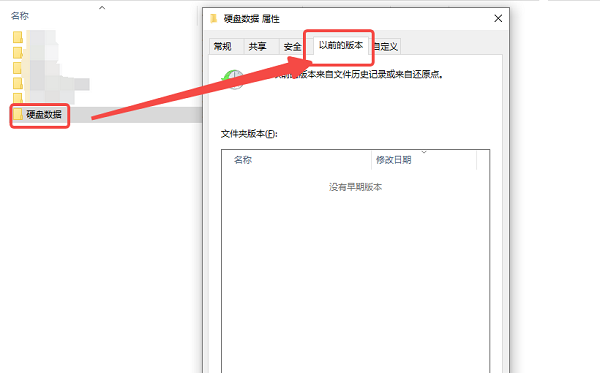
二、借助系统还原或备份机制恢复
当误删的是系统关键文件或程序相关文件时,系统可能出现故障。此时可尝试以下恢复手段:
1. 启用系统还原功能
适用于因误删系统组件或注册表项引发的问题。
- 在任务栏搜索框输入“创建还原点”,打开“系统属性”中的“系统保护”选项卡。
- 点击“系统还原”,选择一个在文件删除前创建的还原点,按向导完成还原操作。
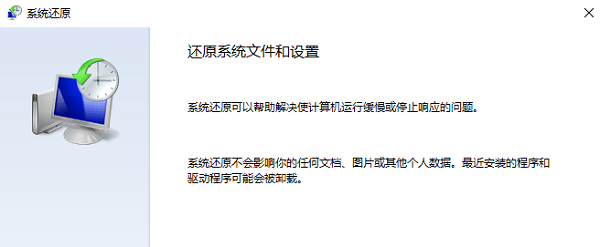
2. 使用系统备份恢复数据
若此前已通过Windows的“备份与还原”功能创建过系统镜像或文件备份,可通过以下路径恢复:
进入控制面板 → 备份与还原 → 选择“还原我的文件”或“从备份还原”,按提示找回丢失内容。
三、借助专业数据恢复软件进行恢复
若文件已被永久删除且无备份,数据恢复软件成为最有效的解决方案。数据救星是一款高效的数据恢复工具,支持多种存储设备,如机械硬盘、固态硬盘、U盘等。
- 启动数据救星软件,选择C盘或具体丢失文件的路径,开始扫描。
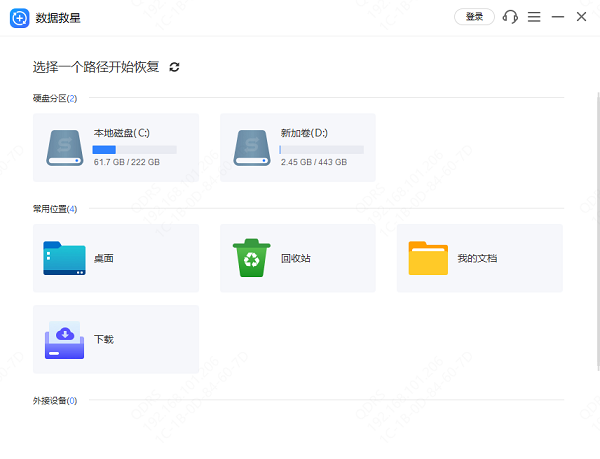
- 设置需要恢复的文件类型,例如图片、文档等,使用“预览”功能确认文件完整性,避免误恢复。
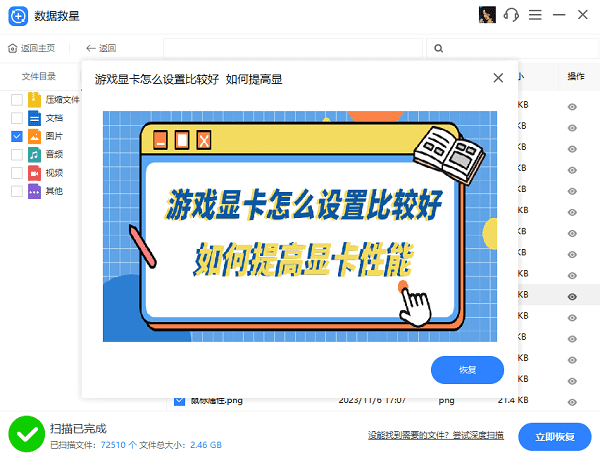
- 勾选目标文件后,点击“立即恢复”,选择安全的存储路径保存恢复的文件,完成后可打开对应目录查看结果。
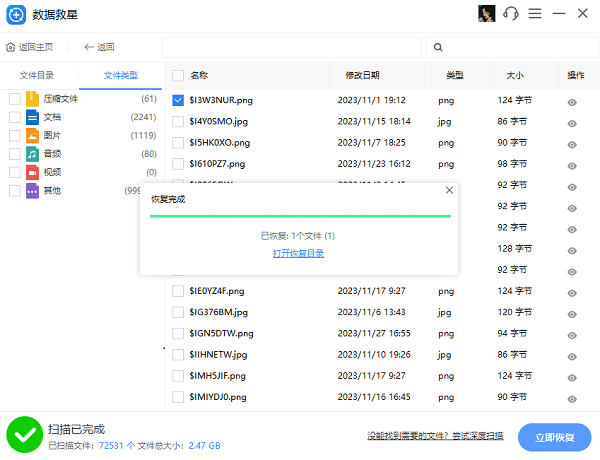
四、重装系统作为最终解决方案
当C盘文件严重损坏,系统无法启动,且缺乏有效备份和恢复手段时,重装系统可能是唯一可行的选择。
1. 使用系统自带的“重置此电脑”功能
- 进入高级启动模式(可通过按F8或按住Shift键点击重启实现)。
- 选择“疑难解答” → “重置此电脑”。
- 根据需求选择“保留我的文件”或“删除所有内容”进行系统重置。
2. 通过U盘引导重装系统
适用于系统完全无法进入的情况。
- 使用微软官方Media Creation Tool制作Windows安装U盘。
- 进入BIOS设置U盘为第一启动项,随后按照安装向导重新安装操作系统。
以上就是《C盘文件误删怎么恢复?详细教程分享》的详细内容,更多关于的资料请关注golang学习网公众号!
-
501 收藏
-
501 收藏
-
501 收藏
-
501 收藏
-
501 收藏
-
144 收藏
-
375 收藏
-
432 收藏
-
421 收藏
-
156 收藏
-
287 收藏
-
186 收藏
-
365 收藏
-
447 收藏
-
113 收藏
-
428 收藏
-
211 收藏
-

- 前端进阶之JavaScript设计模式
- 设计模式是开发人员在软件开发过程中面临一般问题时的解决方案,代表了最佳的实践。本课程的主打内容包括JS常见设计模式以及具体应用场景,打造一站式知识长龙服务,适合有JS基础的同学学习。
- 立即学习 543次学习
-

- GO语言核心编程课程
- 本课程采用真实案例,全面具体可落地,从理论到实践,一步一步将GO核心编程技术、编程思想、底层实现融会贯通,使学习者贴近时代脉搏,做IT互联网时代的弄潮儿。
- 立即学习 516次学习
-

- 简单聊聊mysql8与网络通信
- 如有问题加微信:Le-studyg;在课程中,我们将首先介绍MySQL8的新特性,包括性能优化、安全增强、新数据类型等,帮助学生快速熟悉MySQL8的最新功能。接着,我们将深入解析MySQL的网络通信机制,包括协议、连接管理、数据传输等,让
- 立即学习 500次学习
-

- JavaScript正则表达式基础与实战
- 在任何一门编程语言中,正则表达式,都是一项重要的知识,它提供了高效的字符串匹配与捕获机制,可以极大的简化程序设计。
- 立即学习 487次学习
-

- 从零制作响应式网站—Grid布局
- 本系列教程将展示从零制作一个假想的网络科技公司官网,分为导航,轮播,关于我们,成功案例,服务流程,团队介绍,数据部分,公司动态,底部信息等内容区块。网站整体采用CSSGrid布局,支持响应式,有流畅过渡和展现动画。
- 立即学习 485次学习
